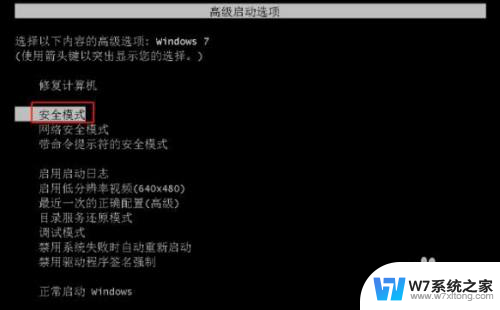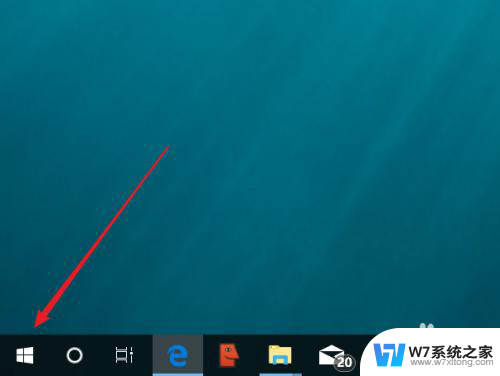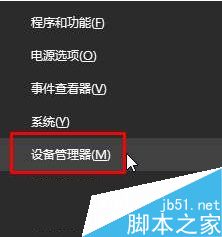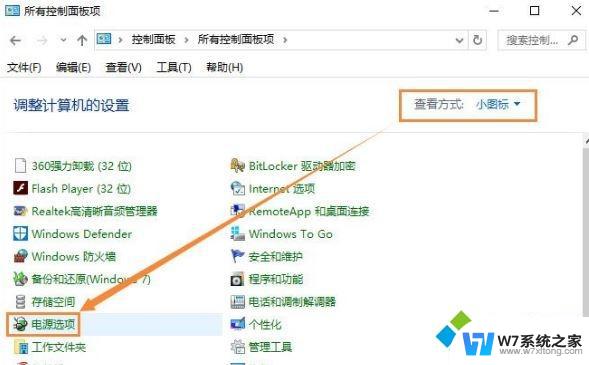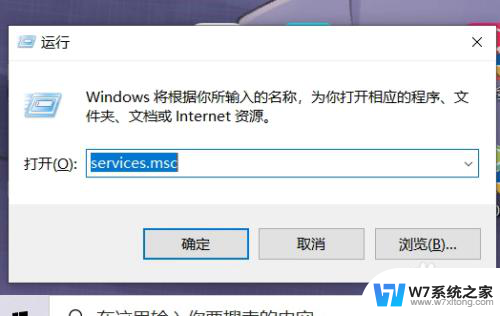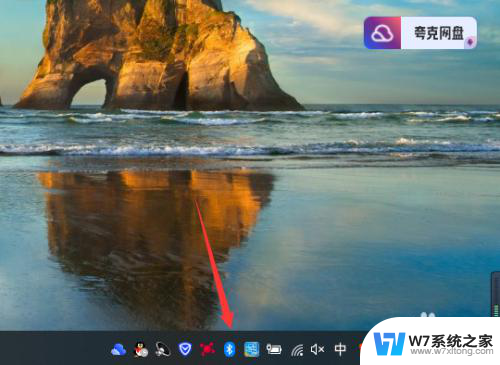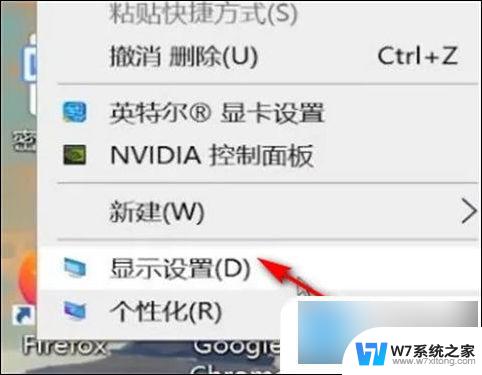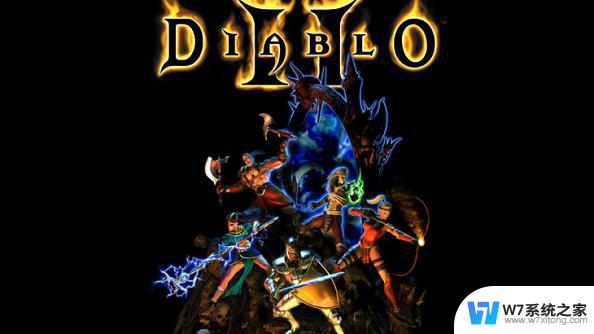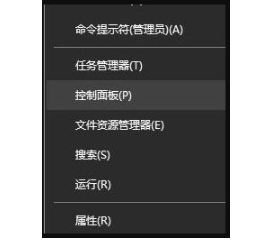win10拔掉电源就变暗 Win10笔记本拔掉电源后屏幕变暗
Win10笔记本在使用过程中,有时候会遇到拔掉电源后屏幕变暗的情况,这种情况通常会让用户感到困惑和不便,特别是在需要长时间使用电脑的情况下。造成屏幕变暗的原因可能有很多,可能是系统设置问题,也可能是硬件故障。针对这种情况,用户可以尝试重新插拔电源,或者调整系统设置来解决问题。希望这篇文章能帮助到遇到类似问题的用户。
具体方法:
1.win10笔记本拔掉电源后屏幕会变暗,对于像我一样视力不好的朋友来说,变暗后的屏幕看起来会很吃力。

2.拔掉电源屏幕会变暗,主要是因为电池状态下设置了自动省电。

3.所以,只要重新设置下电池状态即可。

4.一:鼠标右键点击桌面左下角的“开始”菜单,如图所示:
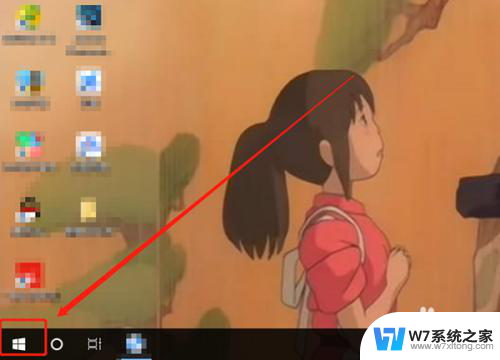
5.二:在弹出的菜单中选择“电源选项”,如图所示:
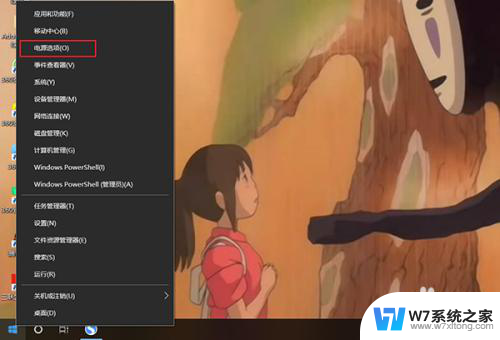
6.三:在电源选项中,选择“电池”选项,如图所示:
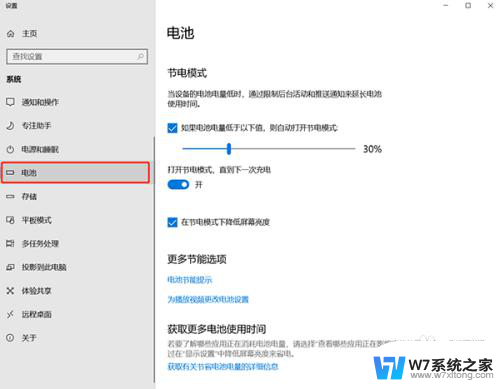
7.四:在电池设置界面,不勾选“如果电池电量低于以下值。则自动打开节电模式”、关闭“打开节电模式,直到下一次充电”、以及不勾选在节电模式下降低屏幕亮度,如图所示:

8.这样操作后,就可以解决win10拔掉电源就变暗的问题了。
以上就是win10拔掉电源就变暗的全部内容,碰到同样情况的朋友们赶紧参照小编的方法来处理吧,希望能够对大家有所帮助。